Table Of Contents
How to Use vlookup formula in Hindi
हेलो दोस्तों आज हम इस आर्टिकल में हम आपको संक्षिप्त में बातएंगे की (How to Use vlookup formula in Hindi) कैसे हम excel में vlookup का इस्तेमाल कैसे करे | चाहे आप जॉब करते हो या बिज़नेस आपको एक्सेल की अच्छी जानकारी होनी जरुरी है ताकि आप अपना काम आसान कर सको आप एक्सेल की मदद से क्या क्या कर सकते है इसकी लिस्ट तो बहुत लम्बी है इस लिए आपको एक्सेल के सभी जरुरी फॉर्मूले की जानकारी होनी चाहिए और साथ लेकिन एक्सेल के कुछ बहुत ही जरुरी और कॉमन फॉर्मूले की गहरी जानकारी भी जरुरी है ऐसे ही कुछ फॉर्मूले में से एक फार्मूला है Vlookup जिसके बारे में आपको गहरी जानकारी होना जरुरी है क्युकी ये एक कॉमन और महत्वपूर्ण फार्मूला है जो की काफी जगह इस्तेमाल में लाया जाता है | इस लिए हम इस लेख में vlookup से समन्धित सभी जानकारी उदहारण के साथ आपको बताएँगे और सिखाएंगे |
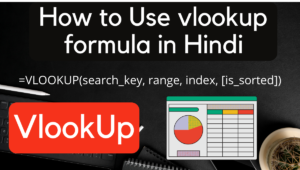
How to Use vlookup formula in Hindi
जिस मान को आप देखते हैं, उसे लुकअप मान भी कहा जाता है
वह श्रेणी जहां लुकअप मान स्थित है। याद रखें कि VLOOKUP के सही ढंग से काम करने के लिए लुकअप मान हमेशा श्रेणी के पहले कॉलम में होना चाहिए। उदाहरण के लिए, यदि आपका लुकअप मान सेल C2 में है तो आपकी सीमा C से शुरू होनी चाहिए।
Vlookup Formula
=VLOOKUP(search_key, range, index, [is_sorted])
Example: =VLOOKUP(F2,B2:D6,3,0)

=VLOOKUP(लुकअप मान, लुकअप मान वाली श्रेणी, वापसी मान वाली श्रेणी में स्तंभ संख्या, अनुमानित मिलान (TRUE) या सटीक मिलान (FALSE)
=VLOOKUP(lookup value, the range containing the lookup value, the column number in the range containing the return value, Approximate match (TRUE) or Exact match (FALSE)
=VLOOKUP(search_key, range, index, [is_sorted])
search_key - जिसे आप खोजना चाहते है| For example, =G2 "Kirti".
range - एक्सेल में उस रेंज को सेलेक्ट करे जिस रेंज में आप वैल्यू को सर्च करना चाहते है या जिस रेंज में वैल्यू है और उस रेंज में वो वैल्यू भी होनी चाहिए जिसे आप सर्च कर रहे है
index - इसमें आप उस कॉलम का चयन करे जिस कॉलम से आप वैल्यू लेना चाहते है
is_sorted - is_sorted को FALSE (0) पर सेट करने की सलहा दी जाती है। यदि FALSE पर सेट किया जाता है, तो सटीक मिलान मिलता है। यदि कई मिलान मिले हैं, तो पाए गए पहले मिलान से संबंधित सेल का मिलान दिखाया जाता है, और यदि ऐसा कोई मान नहीं मिलता है तो #N/A दिखाया जाता है।
यदि is_sorted TRUE (1) है , तो निकटतम मिलान (खोज कुंजी से कम या उसके बराबर) दिखाया जाता है। यदि खोज कॉलम में सभी मान खोज कुंजी से अधिक हैं, तो #N/A दिखाया जाता है।
Excel lookup multiple values
यदि आप vlookup फार्मूला का इस्तेमाल करके एक से जयादा वैल्यू को एक साथ लाना चाहते है तो पहले आप जहा पर फार्मूला लगाना और वैल्यू लाना चाहते है वह सभी सेल एक साथ सेलेक्ट कर लीजिये जैसे G2 और H2, उसके बाद आप search key सेलेक्ट करे और फिर रेंज सेलेक्ट करे B2 to D6 उसके बाद open curly bracket "{" फिर जिस कॉलम से वैल्यू लेना कहते है उन सभी को comma "," के साथ फिर Close curly bracket "}" फिर comma उसके बाद जीरो "०" और उसके बाद Ctrl+Shift+Enter को दबाना है आपकी वैल्यू आ जाएगी जैसा की निचे इमेज में दिख रहा है |
=VLOOKUP(F2,B2:D6,{2,3},0)
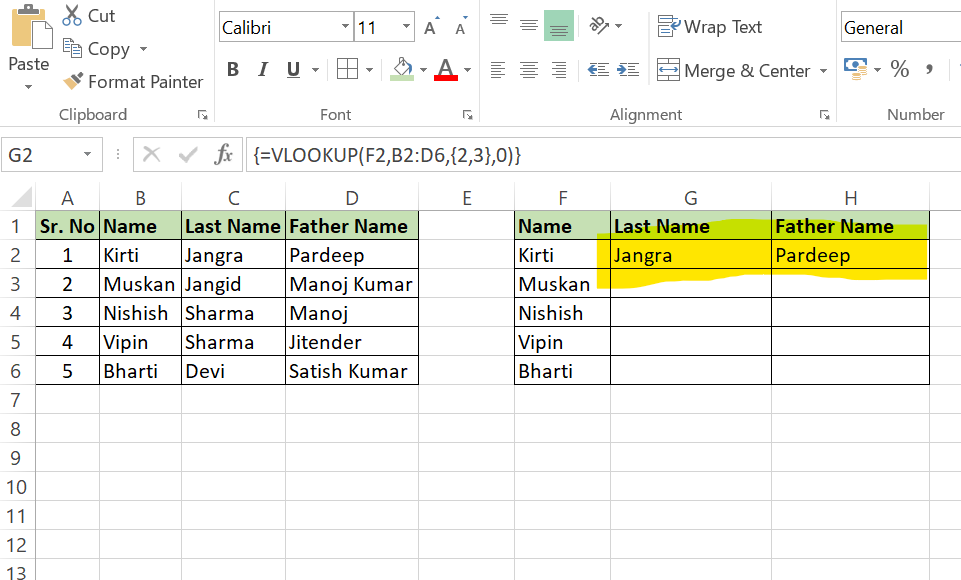
Excel lookup from another sheet
आप जैसे अभी तक lookup लगाते आ रहे है उसी तरहे दूसरी शीट में भी lookup लगाने के लिए भी आपको इसी तरह लगाना है बस रेंज सेलेक्ट करते समय आपको दूसरी शीट में जाकर रेंज सेलेक्ट करना होगा और आपको lookup फार्मूला लग जायेगा जैसा की आप निचे दी गई इमेज में देख सकते है |
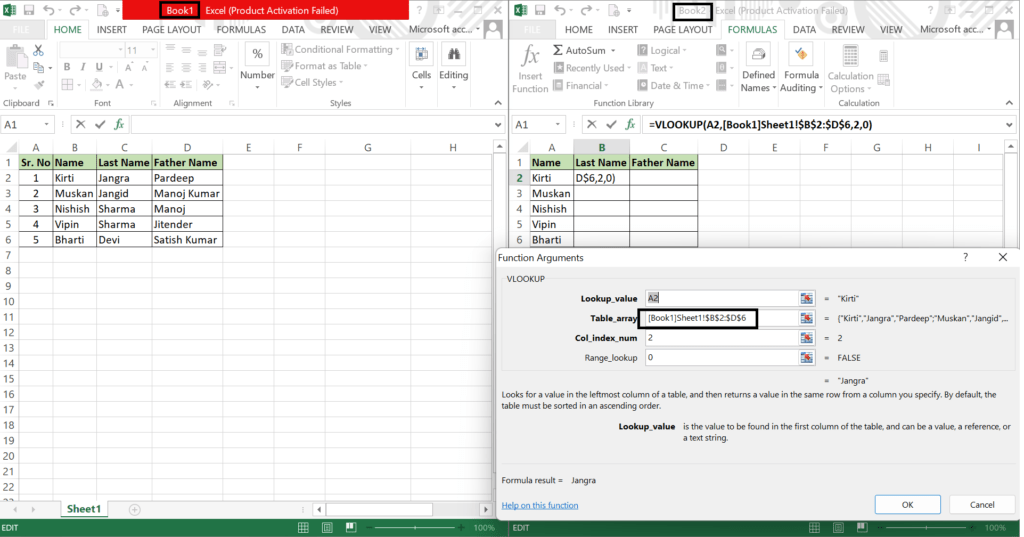
Types of lookup in Excel
आपने अभी तक vlookup फार्मूला तो लगाना सिख लिए होगा लेकिन मै आपको बता दू की vlookup फार्मूला कई और फार्मूला के साथ लगाया जाता है और कई अलग अलग स्थिति (condition) के साथ उसे भी हम बारी बारी निचे बताएँगे |
- vlookup formula with "=IFERROR"
vlookup formula with "=IFERROR"
=IFERROR(VLOOKUP(H2,B2:F6,5),"") and =IFERROR(VLOOKUP(H2,B2:F6,5),"0")
यदि आप iferror formula के साथ vlookup का इस्तेमाल करते है तो रिजल्ट न मिलने पर #NA नहीं दिखायेगा आपको blank cell दिखाई देगा और अगर आप फॉर्मूले के अंत में "0" लगते है तो रिजल्ट न मिलने पर "0" दिखाई देगा |

